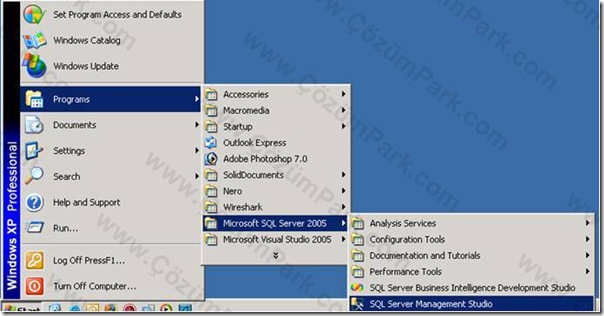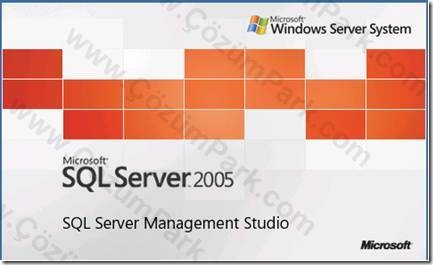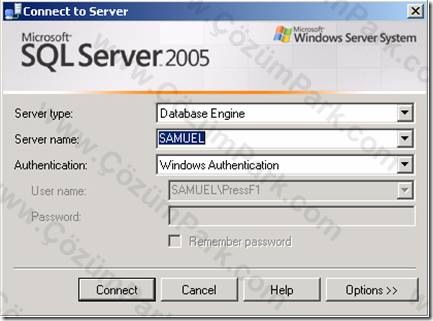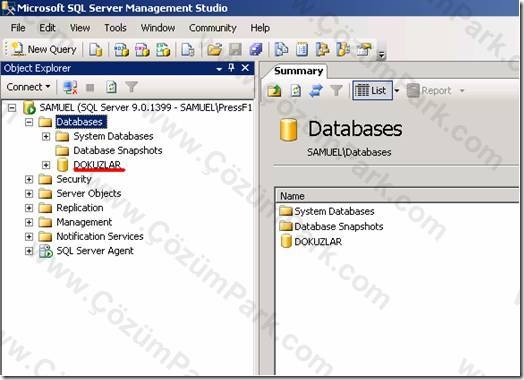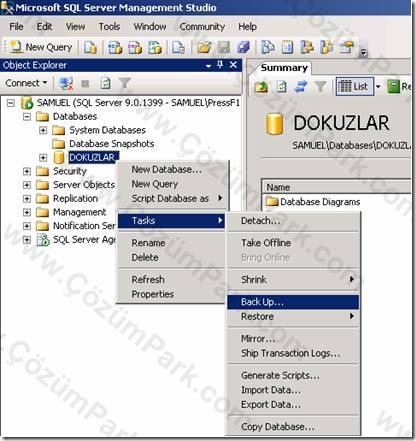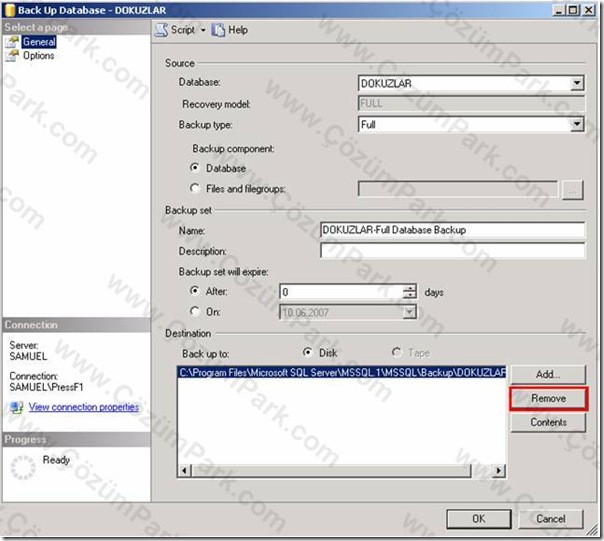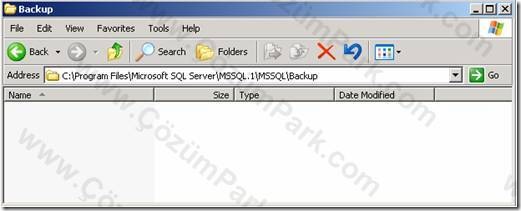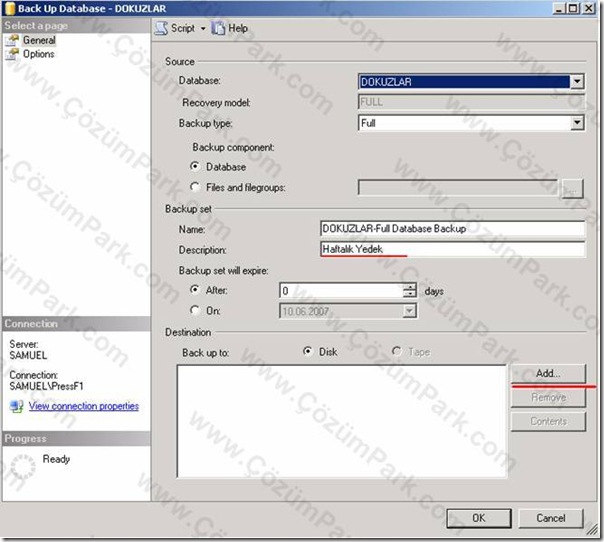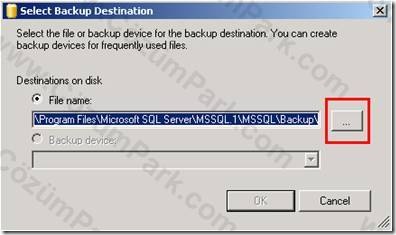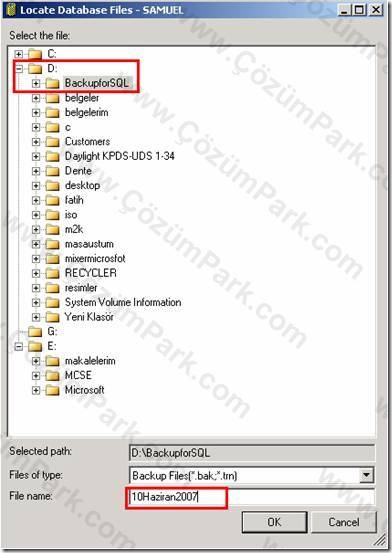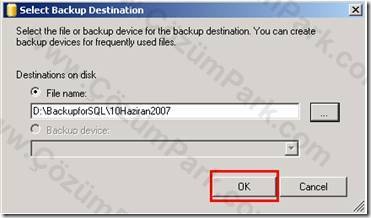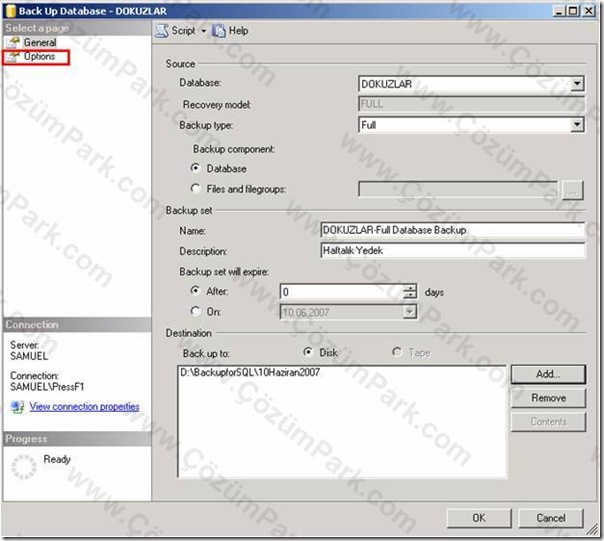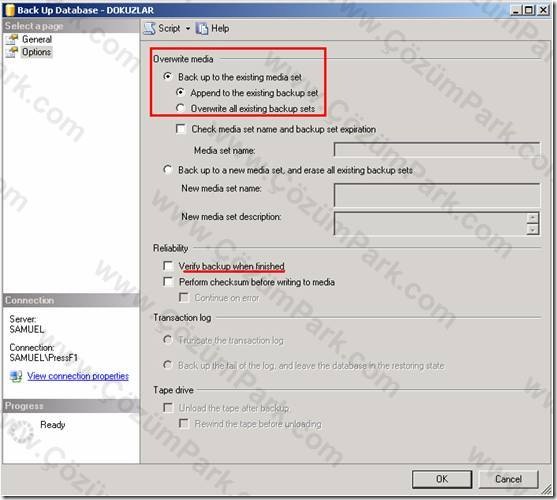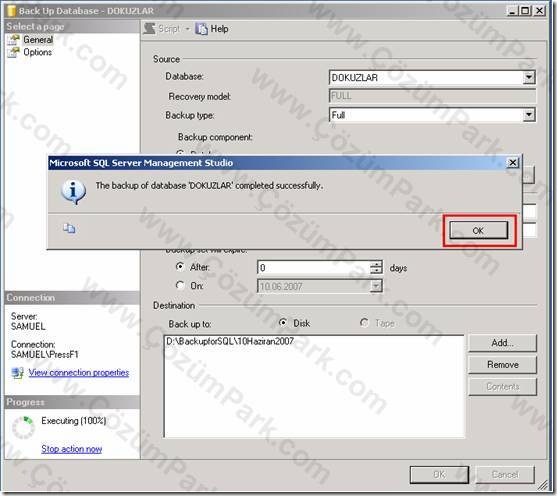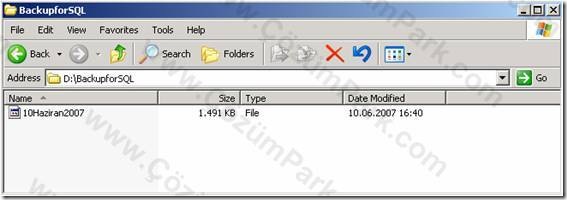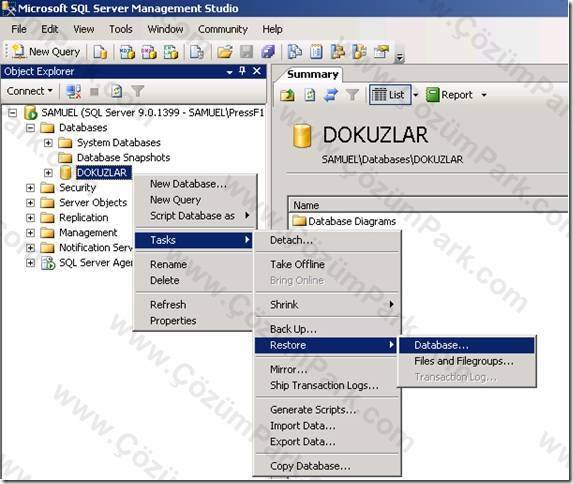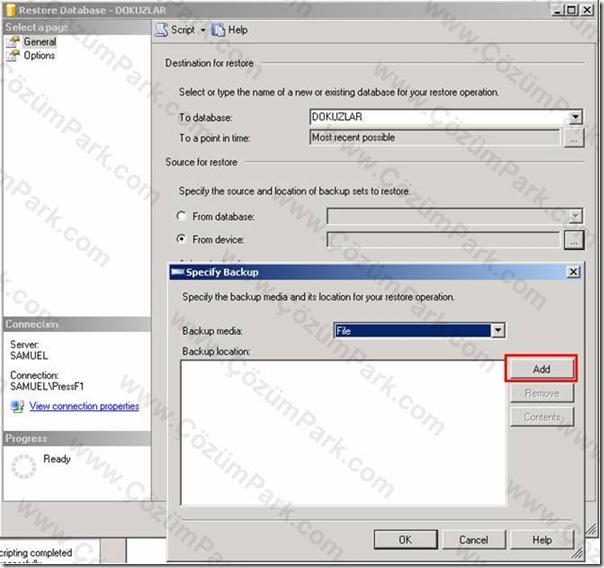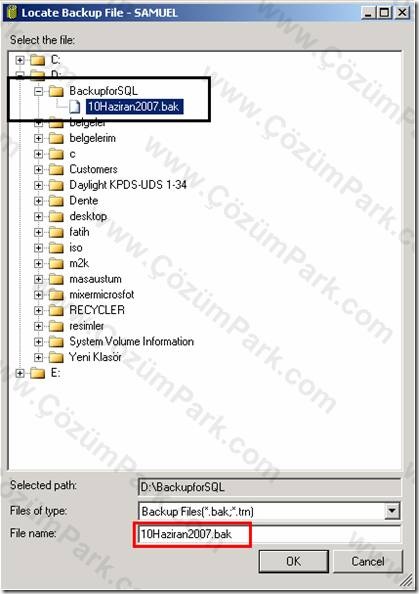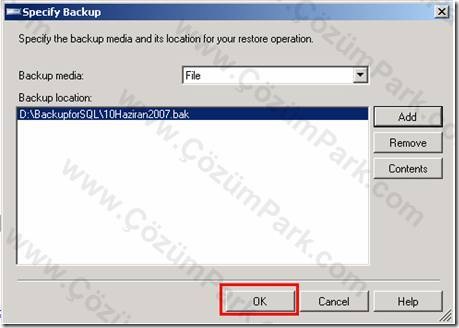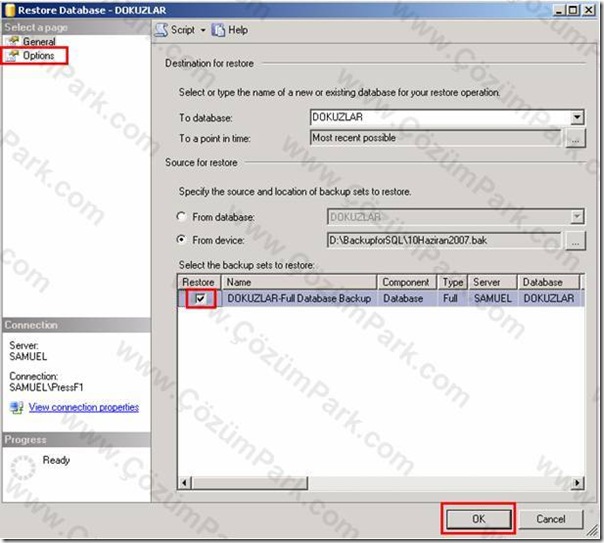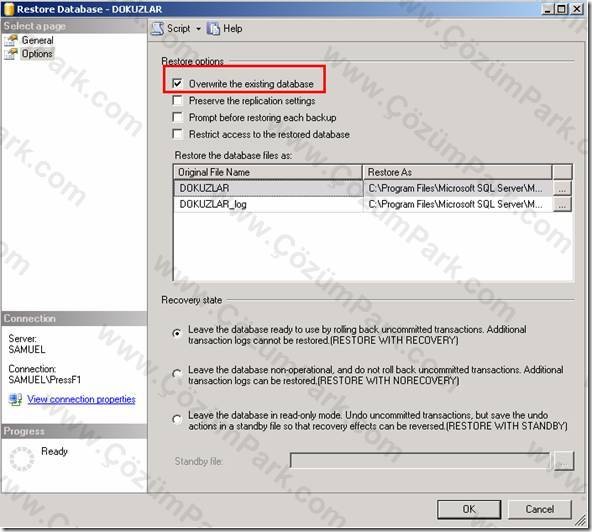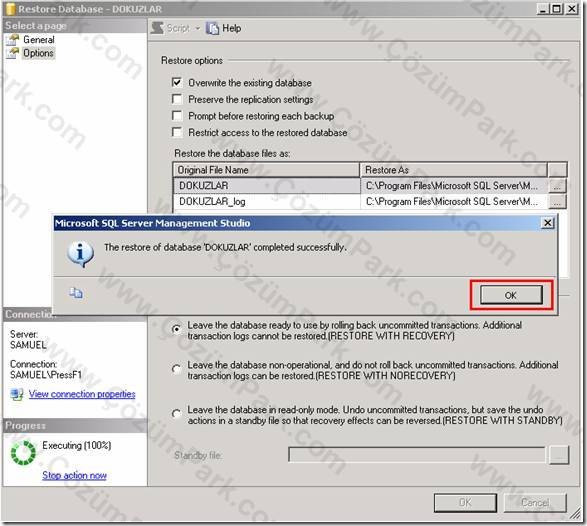SQL2005 üzerinde Yedekleme ve Geri Yükleme Nasıl ? How to Backup and Restore on SQL2005 ?
Bir sistemci olarak çalıştığımız firmanın veri güvenliğini sağlayabilmek için en çok dikkat etmemiz gereken konuların başında Yedekleme unsuru gelmektedir. Yedekleme stratejisi olmayan bir işletmeyi nelerin beklediğini az çok hepimiz kestirebiliriz. Sistem felaketlerinde elinde yedeği mevcut olmayan işletmeler aylarca, hatta yıllarca bunun hezimetini yaşayabilmektedirler. Bu makalemizde Microsoft SQL Server 2005 üzerinde bulunan bir Database’in manuel olarak nasıl yedeklendiğini ve yine manuel olarak nasıl geri yüklendiğini göreceğiz. Microsoft SQL Server 2000 kullanan arkadaşlarımız, bu makaleden yola çıkarak aynı yöntemi uygulayabilirler, pencere görünümleri farklı fakat işlem sıraları aynıdır.
Makalemiz, Windows XP Pro SP2 yüklü bir sistem üzerinde kurulu olan SQL Server 2005 Standart Edition ile anlatılmaktadır.
| Resim 1 |
Yukarıdaki resimde görüldüğü üzere SQL Server Management Studio programımızı çalıştırıyoruz (Sql2000 için Enterprise Manager olarak geçmektedir)
Bu programı çalıştırabilmek için SQL üzerinde oturum açma yetkinizin olması ve db_backupoperators grubunun bir üyesi olmanız gerekmektedir, eğer SQL Server Windows Authentication mode da ise sistem üzerinde admin account una sahip olmanız gerekmektedir.
| Resim 2|
SQLServer2005’n hoş karşılama ekranı bizi karşılıyor ve daha sonra aşağıdaki pencere karşımıza geliyor.
| Resim 3|
Server Types : Database Engine, Analysis Services, Reporting Services, SQL Server Mobile, or Integration Services tiplerinden uygun olanı seçilir.
Server Name: Instance name olarak girdiğiniz karakterlerdir, Standart olarak bilgisayar ismini alır, localhost veya “.” Olarak local oturum açabilir veya başka bir sql server a bağlanmak için instance name adını girebilirsiniz.
Authentication: İki tip authentication çeşidi vardır, Windows Authentication ve Sql Server authentication, uygun seçenek işaretlenir.
Standart ta herhangi bir değişiklik yapmanıza gerek yoktur, ancak var ise gerekli olan bilgileri seçerek Connect butonuna tıklayarak devam ediyoruz.
| Resim 4|
Yedeğini oluşturacağımız Databese’imizin adı Dokuzlar’dır. Mevcut Database lerimizi Databases menüsünü genişleterek görebiliriz.
| Resim 5|
Yedek almak için yedeği alınacak Database üzerinde sağ tıklanarak Tasks-Backup seçimleri yapılır.
| Resim 6|
Yukarıdaki pencerede Source bölümünde;
Database kısmından yedeği alınacak database seçilebilmektedir.
Recovery Model kısmında ise seçilen database in recovery model i görüntülenmektedir; Simple, Full, veya Bulk_Logged
Backup Type kısmında; Full, Differential veya sadece Transaction Log seçimi yapılabilir.
Backup Component kısmında Database yedeği alınacak ise Database seçili olarak gelir, Transaction Log yedeği alınacak ise Files and filegroups yoluyla seçim yapılır.
Backup Set bölümünde;
Name alanına alınacak Backup için bir ad otomatik olarak database adına ve backup type ine bakılarak verilmektedir. Değiştirilmesi gereksizdir.
Description alanına; Backup set i için bir açıklama girebilirsiniz.
Backup Set will expire;
After seçili olduğu durumda buraya girilen değer kadar (0-99999 gün arasıdır) bu backup muhafaza edilir, süre aşıldığında üzerine veri yazılabilir. Eğer 0 değeri olarak bırakılırsa bu yedeğin bir süresi yok anlamına gelmektedir ve üzerine veri yazılamaz.
On seçili olduğu zaman özel bir tarih girebilirsiniz, yukarıdaki açıklama yine geçerlidir.
Yukarıdaki pencerede Destination bölümünde görüldüğü gibi default yedekleme yerimiz C:\Program Files\Microsoft SQL Server\MSSQL.1\MSSQL\Backup\ olarak görünmektedir.
Bu path e yedek almanızı önermiyoruz çünkü yedeklerimiz önemlidir ve mümkünse ayrı bir disk üzerinde saklanmalıdır. Bu nedenle mevcut yolu Remove butonuna tıklayarak siliyoruz.
| Resim 7|
Yukarıdaki resim MSSQL’in standart backup yoludur.
| Resim 8|
Şimdi kendimize yeni bir yedekleme yolu belirlemek zorundayız ve Standart backup yolunu kaldırdıktan sonra Add butonuna tıklıyoruz.
| Resim 9|
Kırmızı kare içerisinde bulunan butona tıklıyoruz.
| Resim 10|
Açılan pencereden D:\ diskimi seçiyor ve alt kısımdaki File Name alanına backup için bir isim giriyorum : 10Haziran2007.bak
OK butonuna basıyoruz.
| Resim 11|
Yine OK butonuna basıyoruz.
| Resim 12|
Destination bölümünde artık yeni yedekleme yolumuzu görebiliyoruz.
Database Backup ayarlarını modify edebilmek için Options bölümü kullanılır. Options bölümüne bir göz atalım;
| Resim 13|
Owerwrite media;
Back up to the existing media set;
Append to the existing backup set: Daha önce alınan backupları korumak için bu seçeneği seçebilirsiniz, daha önce aynı database için alınan yedeklerin üzerine yazılmaz.
Owerwrite all existing backup sets: Bu seçeneği seçerek daha önce alınan yedeğiniz ile şimdi almaya hazırlandığımız yedeğin replace olmasını yani değişmesini sağlayabilirsiniz.
Check media set name and backup set expiration: daha önce alınan yedek isminin kontrol edilmesini ve süresi sona eren bir backup var ise kontrol edilmesini sağlar, seçildiği durumda yukarıdaki seçenekler göz önüne alınacaktır.
Back up to a new media set, and erase all existing backup sets; yeni bir backup set yaratılmak isteniyorsa ve önceki backup setler silinecek ise bu seçenek kullanılabilir, kutucuğun işaretlenmesi ile birlikte aktif olacak olan Media set name doldurulmalıdır.
Reliability;
Verify backup when finished: Backup işlemi bittiğinde alınana backup ın doğru olup olmadığını kontrol eder, tavsiye edilir.
Perform checksum before writing to media: Backup alınmadan önce hata kontrolü yapılmasını sağlar. Continu on error seçili olduğu durumda; bir hata ile karşılaşıldığı durumda bile işleme devam edilmesini gerektirir.
Gerekli bilgilendirmeyi edindikten sonra tercihlerimizi yapıyor ve OK butonuna tıklayarak yedekleme işlemini başlatıyoruz.
| Resim 14|
The backup of database ‘Dokuzlar’ completed successfully: Yedekleme başarı ile tamamlandı anlamına gelmektedir.
| Resim 15|
Yukarıdaki pencerede yedeğin alındığı path görünmektedir.
Yediğimizi başarı ile aldık, peki ya database de yaşanan bir sorundan dolayı yedekten nasıl geri döneceğiz ? (Restore);
| Resim 16|
Mevcut database üzerinde sağ tıklanarak Sırası ile Tasks-Restore-Database seçimleri yapılır. Eğer database hiç mevcut değil ise aynı isimde yeni bir database yaratılır ve Restore işlemi buradaki gibi izlenir.
| Resim 17|
From device kısmından yedeğimizin yolunu açmak gerekiyor;
| Resim 18|
Add butonuna tıklıyoruz;
| Resim 19|
Daha önce aldığımız yedeği işaretliyor ve OK butonuna tıklıyoruz.
| Resim 20 |
Tekrar OK butonuna tıklıyoruz.
| Resim 21 |
Restore sekmesi altında bulunan kutucuğu işaretliyor ve Options bölümüne geçiyoruz;
| Resim 22 |
Restore the database file as kısmından; database in farklı bir isim ile restore edilmesini sağlayabilir ve yolu değiştirebilirsiniz.
Daha önce var olan database ismimiz ile restore edeceğimiz database ismi aynı olduğundan Owerwrite the existing database seçeneğini seçiyoruz ve OK butonu ile devam ediyoruz.
| Resim 23 |
The restore of database ‘Dokuzlar’ completed successfully mesajı bize geri yükleme işleminin başarı ile tamamlandığını ifade etmektedir.
Başka bir makalede görüşmek üzere, esen kalın.